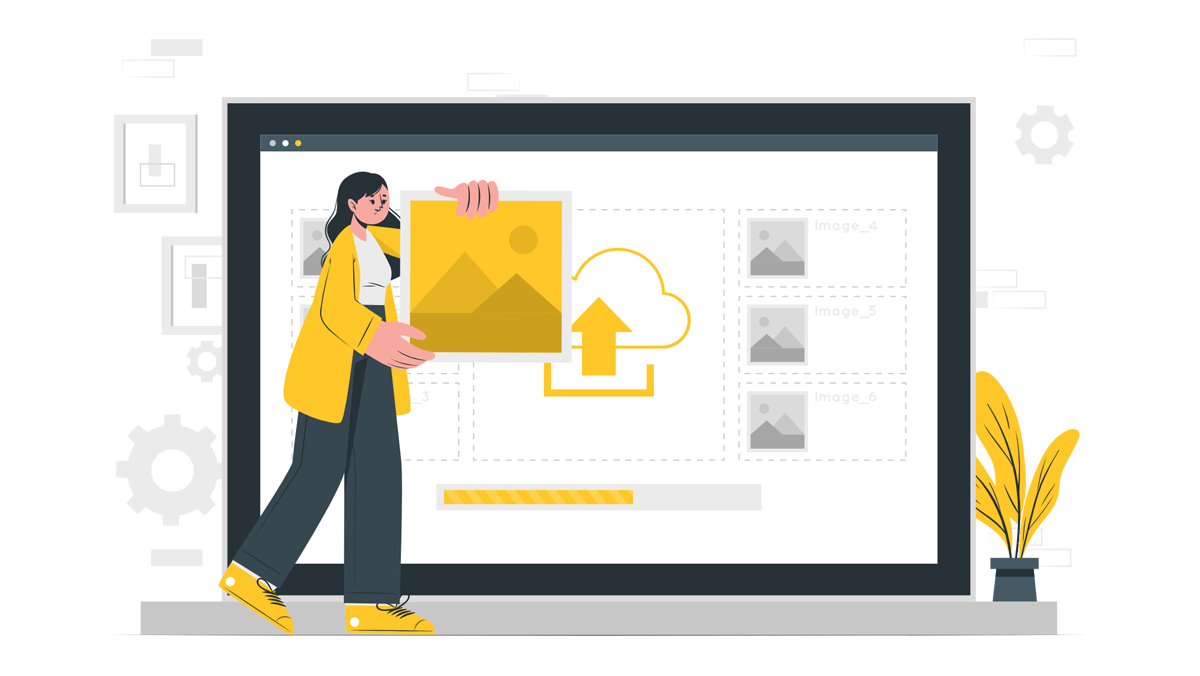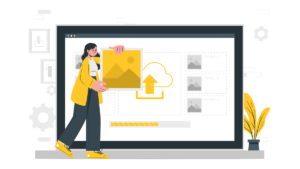WordPressブログを運用していると、ジャンルごとに広告表示を変えたかったり、逆にこのジャンルは広告を外したいとか、プライバシーポリシーなどの固定ページには広告を表示させたくない、などといった事がありませんか?
- カテゴリーごとにウィジェットの表示を変えたい
- このカテゴリーやページではウィジェットを表示させたくない
- 固定ページや特定のカテゴリなどに表示させたくないウィジェットがある
この記事では、記事の種類(投稿・固定)やカテゴリーなど、ウィジェットの表示設定が細かく出来るプラグイン「Widget Options」の使い方を解説します。
プラグイン「Widget Options」とは?
「Widget Options」はWordpressのカテゴリーやページタイプなどでウィジェットの表示・非表示を設定できるプラグインです。
- ページタイプごとのウィジェットの表示・非表示
- ログイン・非ログインでのウィジェットの表示・非表示
- デバイスごとのウィジェットの表示・非表示
- ウィジェットのタイトルの表示・非表示
インストール・有効化
まず、Wordpressに「Widget Options」をインストール・有効化しましょう。
①管理画面「プラグイン」→「新規追加」をクリックします
②検索窓に「Widget Options」と入力します。
③「Widget Options」が表示されたら、「今すぐインストール」をクリックします。
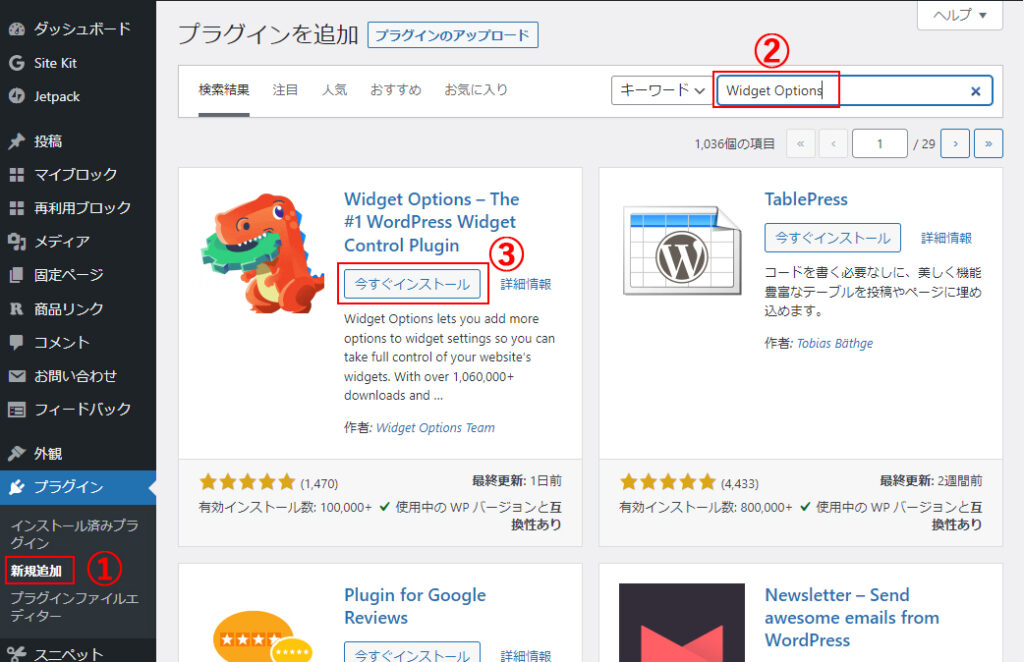
インストールが終了したら「有効化」をクリックします。
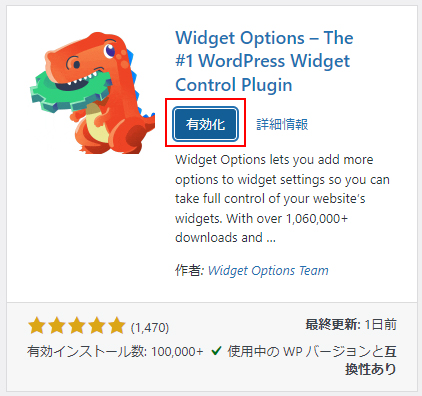
これで「Widget Options」のインストール・有効化が終了しました。
「Widget Options」の使い方
「Widget Options」のインストール・有効化の後は、特に設定をせずに直ぐに使用することが出来ます。
管理画面から「外観」→「ウィジェット」を開きます。
ウィジェットを配置しているウィジェットを開いてみてください。
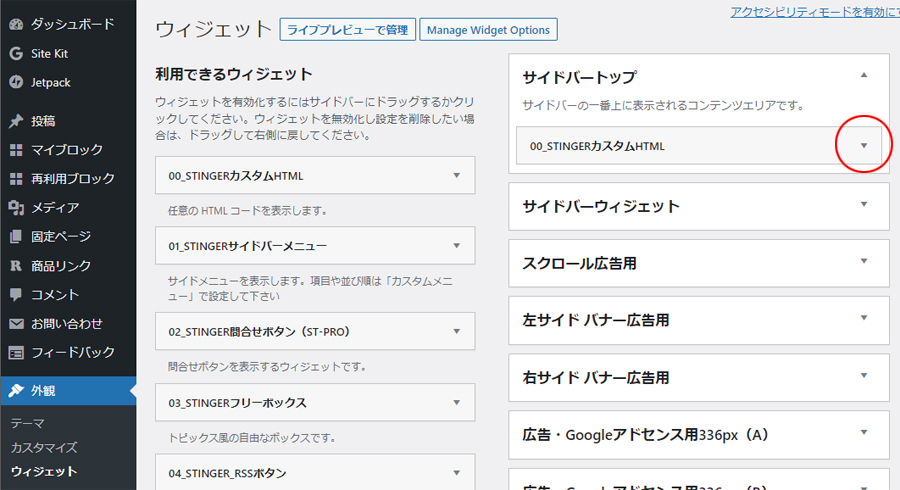
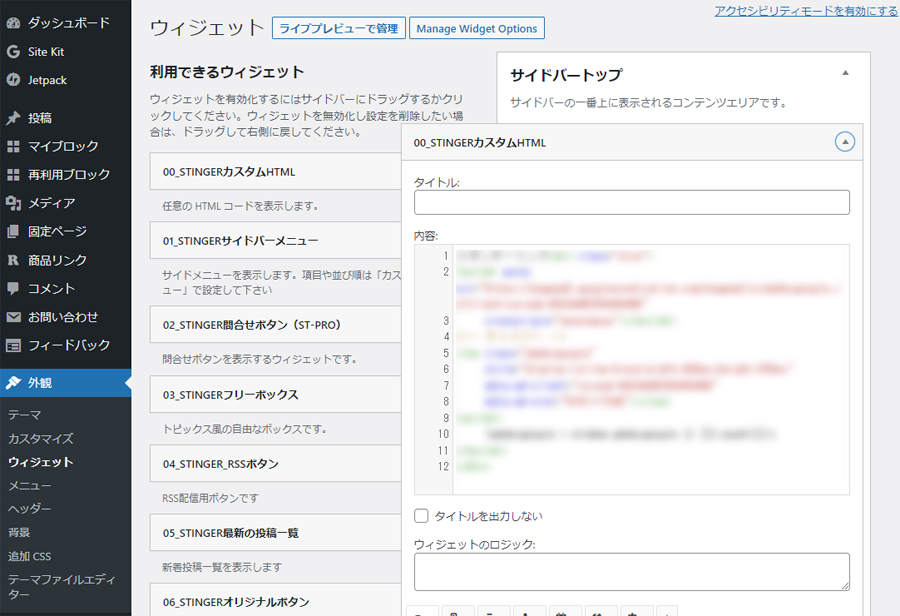
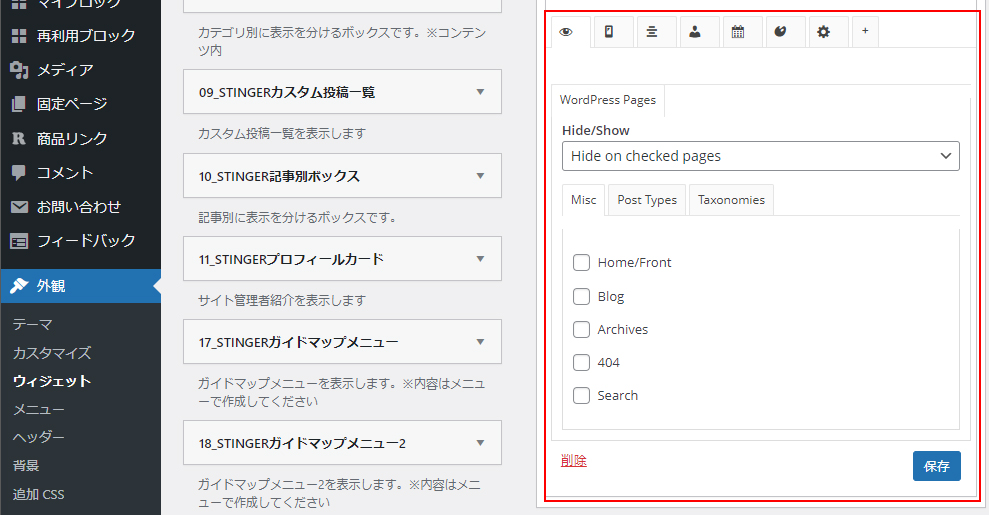
すると、下の方にこのような設定項目が追加されています。
ここで、ウィジェットごとの表示・非表示の設定をすることができます。
ページタイプやカテゴリーごとなどのウィジェットの表示・非表示
それでは次にページタイプ別、カテゴリーごとにウィジェットを表示・非表示にさせてみましょう。
Taxonomiesのタブを開くとカテゴリーが表示されます。
例えば、「Hide on checked pages」を選択してカテゴリーにチェックを入れると、そのカテゴリーではこのウィジェットが非表示になります。
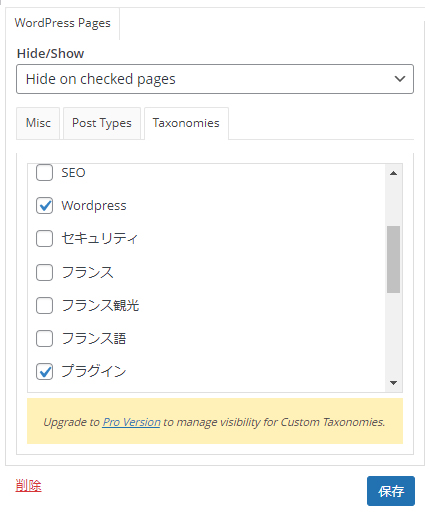
Hide/Show
- Hide on checked pages:チェックしたページは非表示
- Show on checked pages:チェックしたページは表示
ここで注意しなければならないのがカテゴリーを階層にしている場合です。
親カテゴリーにチェックを入れても、その下にある子カテゴリーには反映されません。
したがって、表示・非表示させたい子カテゴリーにもチェックを入れて設定します。
デバイスごとの設定
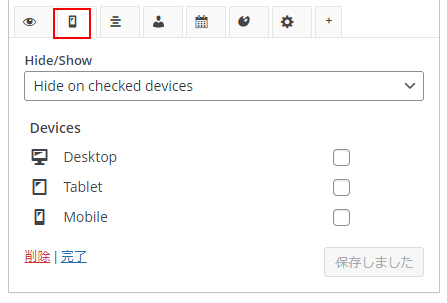
ここではDesktop,Tablet,Mobileでの表示・非表示を設定することができます。
ウィジェットの位置の設定
ウィジェットの表示位置を設定することが出来ます。
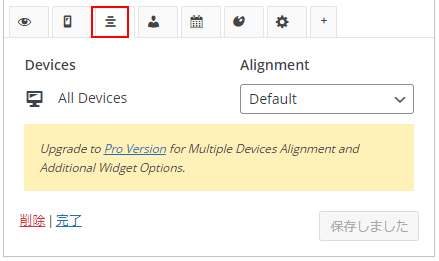
全てのデバイスが対象で、「Alignment」のドロップダウンの中を選択します。
ログインステータスでの設定
WordPressにログインしているかしていないかでウィジェットの表示・非表示の設定をすることができます。
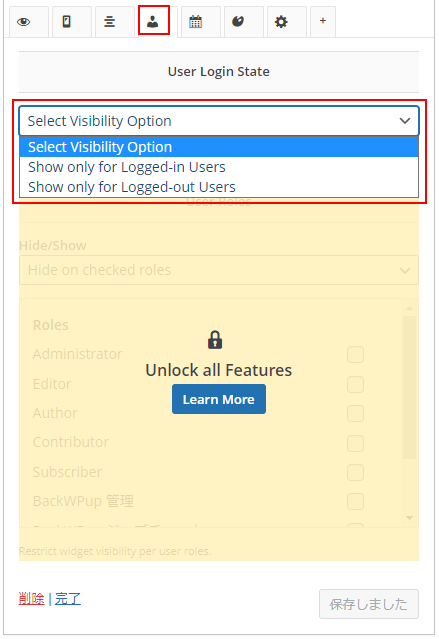
Select Visibility Option:デフォルト
Show only for logged-in Users:ログインユーザーに表示
Show only for logged-out Users:非ログインユーザーに表示
「Select Visibility Option」は現状のまま何もしません。
例えばアドセンス広告を「Show only for logged-out Users」にしておくと、ログイン中は広告は非表示になりますので自己クリック対策に使えます。
ウィジェットタイトル表示・非表示機能
Miscタブの「Check to hide widget title」にチェックを入れるとウィジェットのタイトルを非表示にすることが出来ます。
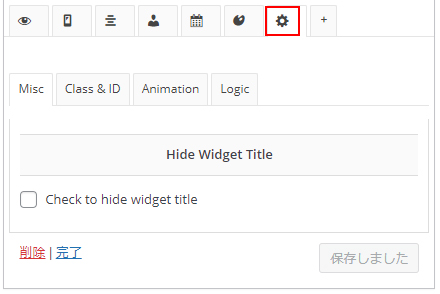
まとめ
カテゴリーやページタイプなど細かい表示設定ができるプラグイン「Widget Options」を紹介しました。
カテゴリーごとにウィジェットを表示させるプラグインは他に下の記事内で紹介している「Code Sniippets」というプラグインがありますが、タグやコードを書かなければなりません。

「Widget Options」は表示・非表示ごとにウィジェットを追加して設定をしていかなければならないので、ウィジェットの数が増えてしまって管理が面倒になるのがデメリットですが、「Code Sniippets」でコードを書いてエラーを起こすよりは「Widget Options」を使用する方が安全と思うので、初心者の方におすすめです。